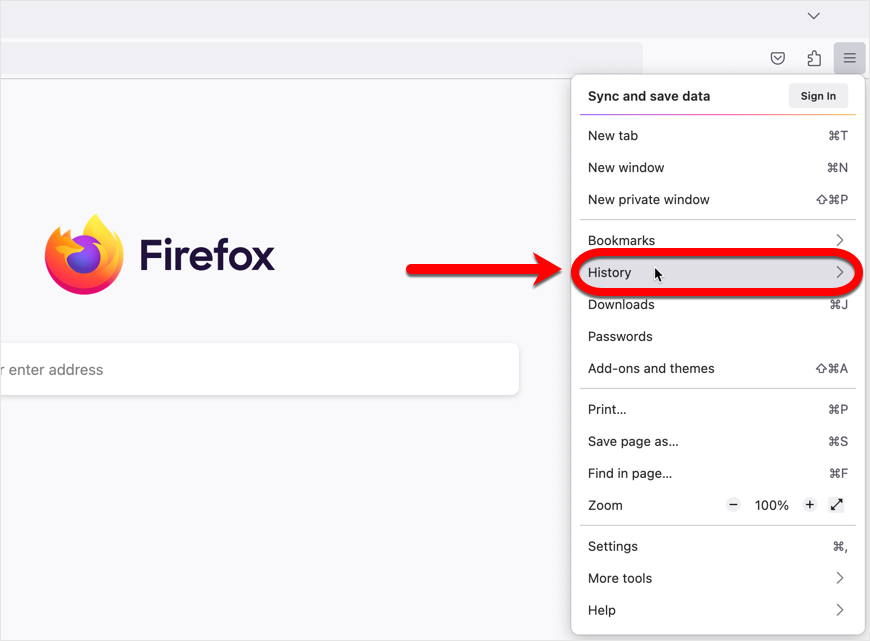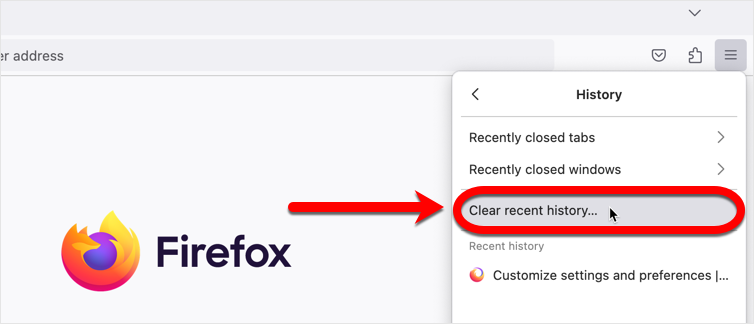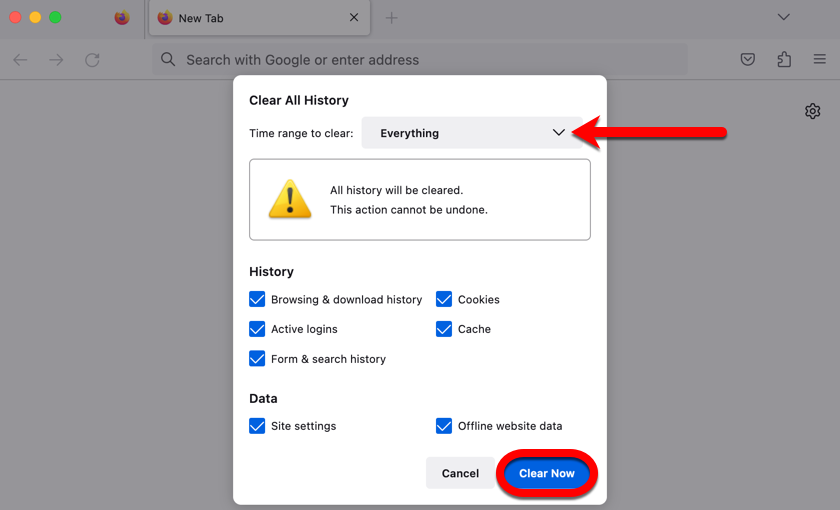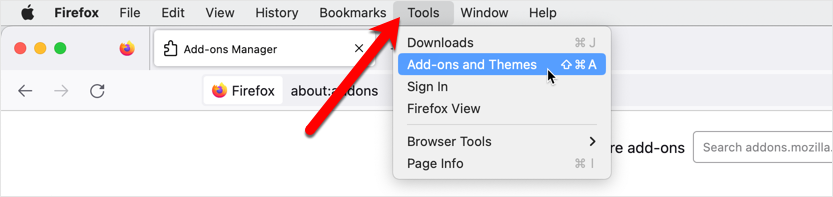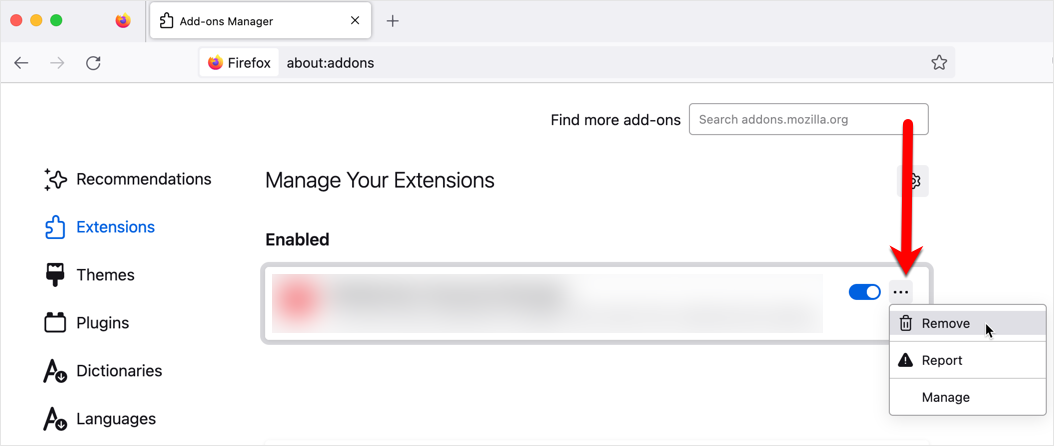Se estiver percebendo problemas com o Mozilla Firefox no Mac, talvez seja necessário excluir o cache e os cookies ou redefinir esse navegador da Web para as configurações padrão. Além de corrigir muitos problemas e erros de exibição de páginas, a redefinição das configurações padrão do navegador da Web também pode ajudar a remover o adware que se manifesta por meio de anúncios irritantes no navegador, pop-ups intrusivos, barras de ferramentas de redirecionamento do navegador ou complementos instalados sem o seu conhecimento.
As etapas descritas abaixo permitem que você limpe dados em cache, cookies, histórico de navegação e desinstale complementos de navegador no Firefox. Seus favoritos e senhas não serão excluídos.
1. Clique no botão de menu ≡ no canto superior direito do Mozilla Firefox 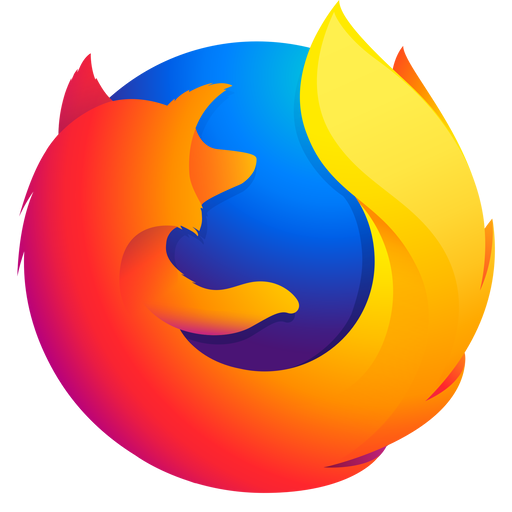
2. Selecione Limpar histórico recente na lista de opções.
3. Clique no menu suspenso ao lado de Intervalo de tempo para limpar, escolha Tudo e, em seguida, clique em Limpar agora.
4. Em seguida, clique em Ferramentas na barra de menu superior e selecione Complementos e temas.
5. Na lista Extensões, clique nas reticências ••• e escolha Remover ao lado de cada extensão do Firefox que você não instalou ou que não reconhece.
Depois de excluir o histórico de navegação, o cache, os cookies e as extensões indesejadas, verifique se o navegador Mozilla Firefox funciona como esperado no Mac.